- 系统
- 教程
- 软件
- 安卓
时间:2017-05-17 来源:u小马 访问:次
1、按win+R 打开运行,输入 services.msc 回车 然后找到 “windows updata”服务,双击后设置为禁用 应用即可;
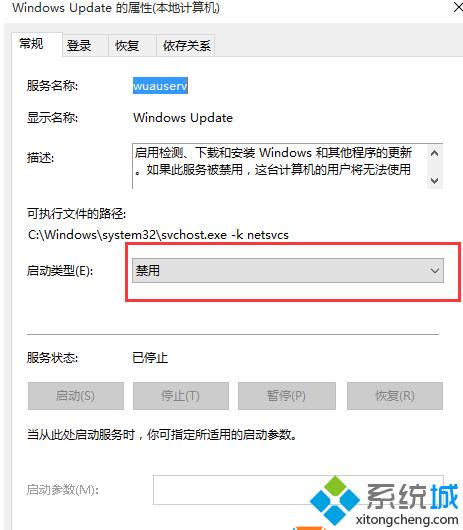
方法二:推迟自动更新
微软在win10纯净版64位系统中windows更新处虽然没有提供关闭自动更新的选项,不过却提供了延迟更新的选项;
操作步骤:打开win10纯净版64位系统的windows更新,点击高级选项,勾选“推迟升级”选项即可;
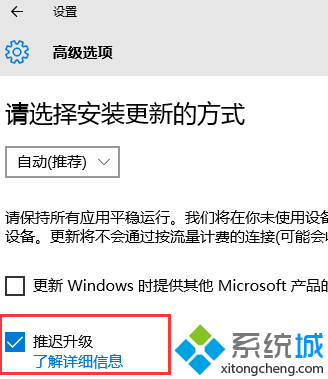
方法三:为windows更新指定一个错误的升级服务器地址
1、按“win+R”组合键打开运行输入“gpedit.msc”再点“确定”;
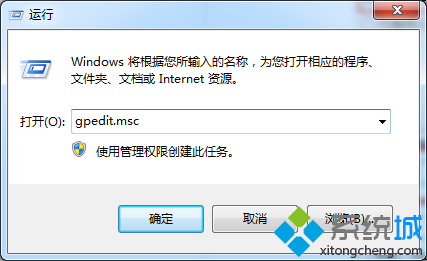
2、打开“本地组策略编辑器”展开“管理模版”→“windows组件”;
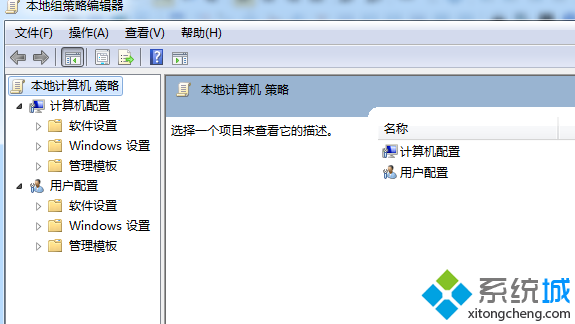
3、接着双击“windows组件”找到“windows Update;
4、在“windows Update”内找到“指定Intranet Microsoft更新服务位置”;
5、选中“指定Intranet Microsoft更新服务位置”右键编辑;
6、将“未配置”框选为“已启用”。在“设置检测更新的Intranet更新服务”填写127.0.0.1 (注:127.0.0.1为本机IP)。
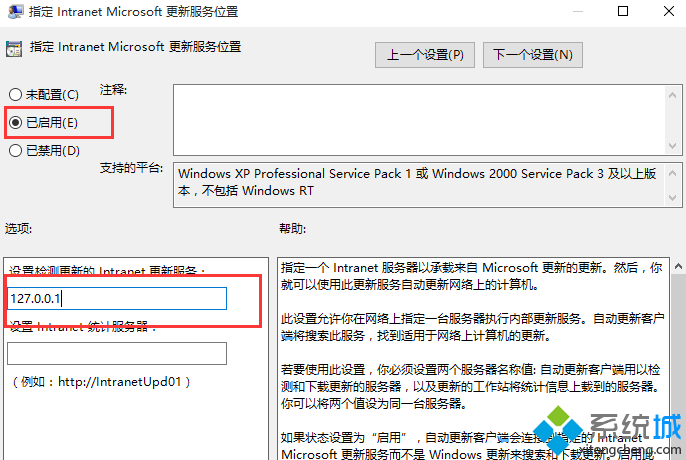
新的windows系统,要求用户接受每一次更新。“windows 10家庭版”用户完全无法逃避更新;“windows10专业版”用户有8个月的时间来推迟安装更新,但同样无法拒绝;只有“windows 10企业版”高级用户才能无限期推迟更新。





